「PS5とPS4でのコピーにこんなに時間がかかるのはなぜ??」
PS4では、ゲームのアップデートをダウンロードすると、コンソールは面倒な「コピー」手順を開始しますが、これには長い時間がかかる場合があります。
この記事で解決する疑問
・PS4・PS5アップデートファイルのコピー遅い原因
・PS4・PS5アップデートファイルのコピーを高速化する方法
・それでもネット環境が改善しない場合の解決策
このページでは『PS4・PS5のアップデートファイルのコピーを高速化する方法・コピー遅い原因は??】』を紹介していきます。
| サービス特徴 | レビュー | |
|---|---|---|
|
|
・最大2Gbpsの超高速回線 ・大会があるeSports施設でも採用 ・現状日本最速のネット回線 |
解説 |
| ソフトバンク光 | ・最大1Gbpsの高速回線 ・IPv6高速ハイブリットで安定 ・IPv6のポート制限なし |
解説 |
| |
・最大1Gbpsの高速回線 ・独自光ファイバーで速度が安定している回線 |
解説 |
| ドコモ光 | ・最大1Gbpsの高速回線 ・全国の約93%にサービスを提供 |
解説 |
※解説を押すとレビューページに飛びます。
ページコンテンツ
PS4・PS5 アップデートファイルのコピー遅い原因
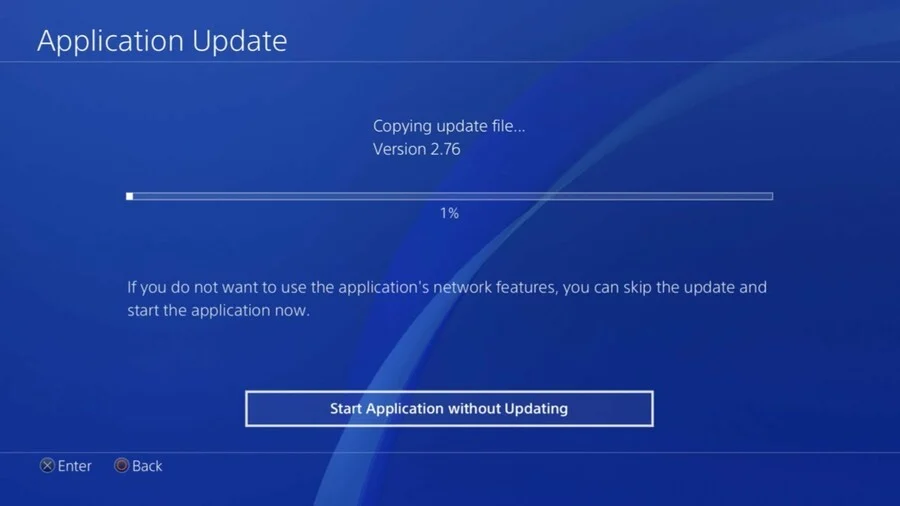
PS4・PS5アプリケーションの1つを更新しようとしても、更新ファイルのコピーに時間がかかる場合は、解決する必要のある実際の問題があることを示しています。
この問題が発生する最も一般的な理由は次のとおりです。
1.PS4・PS5 CPUの問題
PS4が汚れていてほこりが内部を覆っている場合、CPUファンは正しく回転しません。
これにより、CPUが高温になり、パフォーマンスが低下します。これは、CPUが十分な熱換気なしで最大限に機能すると、CPUのトランジスタが燃焼して動作しなくなるためです。
したがって、CPUがこの悪いシナリオから自身を保護するために、CPUはそれ自体を冷却し、発熱を減らすためにパフォーマンスを低下させます。
その結果、アプリケーションの更新プロセスが遅くなり、時間がかかります。
2.ストレージデバイスの劣化
PS4・PS5内蔵ハードドライブをまだアップグレードしていない場合は、今すぐ真剣に検討してください。PS4・PS5のストックハードドライブは古くて遅いので、より良いドライブ、特にSSDと交換する正当な理由がいくつかあります(PS4 SSDアップグレードガイドを確認してください)。
ストレージデバイス、特に機械式ハードドライブは、さまざまな理由により、時間の経過とともにパフォーマンスが低下します。
[box class="glay_box" title="原因"]
- 過度の使用または電力サージによる不良セクタの発生。
- データがいっぱいになるとドライブの速度が低下する可能性があるため、十分な空き領域がありません。
- 保存されたデータの断片化。
[/box]
これはすべて、失われたパフォーマンスを復元するためにPS4HDDを保守する必要があります。それが完了すると、PlayStationのコピー更新ファイルは遅くなることはなく、むしろ速くなります。
3.破損したPS4データベース
PS4・PS54データベースが破損すると、コンソールの全体的なパフォーマンスに悪影響を及ぼします。破損したPS4データベースの症状の1つは、更新ファイルのコピーが遅いことです。
4.破損したゲーム/アプリファイル
更新ファイルのコピーが遅いのが特定のゲーム/アプリでのみ発生する場合は、特定のゲーム自体に問題があり、コアファイルが破損している可能性があります。
5.PS4・PS5システムファイルの欠落または損傷
ゲーム機はコンピュータに非常によく似ており、それらのオペレーティングシステムは、長期間使用されるために重要なシステムファイルを失います。
常にコンピューターの所有者にコンピューターをフォーマットし、オペレーティングシステムのクリーンコピーを再インストールするようにアドバイスしています。
時間の経過とともに、ファイルの競合が発生し、重要なファイルが破損/損傷します。その結果、PS4のコピー更新ファイルは永遠にかかるか、スタックする可能性があります。
6.非互換性の問題
古いバージョンのPシステムソフトウェアを実行している場合、新しいゲーム/アプリのアップデートとの互換性の問題が発生する可能性があります。
これは、これらのアップデートは通常、アプリケーションを最新のPS4システムソフトウェアと完全に互換性を保つためにリリースされるためです。
そのため、システムソフトウェアが古い場合、PS4システムはアップデートファイルのレンダリングに問題が発生するため、時間がかかり、その結果、スタックして完全に進行しなくなります。
7.USB接続の誤動作
ゲーム/アプリが外付けハードドライブにインストールされている場合、元のアプリ/ゲームとの接続に問題があると、PS4・PS5のコピー更新ファイルの速度が非常に遅くなります。USBポートの欠陥、USBケーブルの損傷、さらには外付けHDDの誤動作などの問題。
修正に入る前にインターネット接続・速度を確認!!!
修正に入る前にまずインターネット接続が機能しているか遅くないかを確認することも忘れてはいけない重要な最初の確認ポイントになります。
wifiまたはモバイルデータを使用している場合は、これを行う必要があります。ワイヤレス接続が不安定になり、接続と更新の問題が発生する場合があります。
【計測速度サイト FAST】
自分の回線がどの程度の速度なのか計測してみることを勧めます!
上の計測サイトでもし【ダウンロードが50MBS以下】【アップロードが50MBS以下】【反応速度(PING値)が30MS以上】【ジッター値が10MS以上】のどれかに該当していた場合は問題が通信回線の可能性が高いため切り替えを検討したほうがいいです。
[kanren postid="752]
↑PS4のより詳しいネット速度検索方法はこちら!!
以下で紹介している方法を試すことをお勧めします。
通信速度・ラグ・遅延問題を解決する方法

では通信関連問題の修正方法を紹介します。
[box class="black_box" title="解決策"]
- 快速なネット回線の切り替え【一番効果が高い】
- VPNを導入【即導入可能・セキュリティ向上】
- 無線から有線接続に切り替え【安価で対策】
- IPv6通信・v6プラスで接続する方法【対応回線のみ可】
[/box]
大まかに分けて3つの改善策があるので自分の環境やお好みに合わせて検討しよう!!
修正方法1:快速なネット回線の切り替え【一番効果が高い】

回線速度・ラグ等の問題を劇的に変更してくれる方法は【ネット回線の切り替え】
特に以下のような回線を利用している人は、乗り換えをおすすめします。
[box class="glay_box" title="おすすめできない回線"]
- マンションに無料で付いている回線:D.U-netやレオネットなど
- 持ち運び系のWi-Fi:WiMAXシリーズや○○Wi-Fiシリーズ
- コンセント挿すだけ回線:ソフトバンクエアーやホームルーター
- ADSL回線:YahooBB、フレッツADSL
- CATV回線:Jcomやベイコムなど
[/box]
もちろんこれらの回線が絶対に悪いというわけではありませんが、データや口コミを見る限り、悪い可能性が高いので注意しておいた方が良いです。
回線を切り替えるならゲームでの評判が良い以下の回線をおすすめします。
| 回線 | 平均ダウンロード・アップロード値 |
|---|---|
| NURO光 | ダウンロード速度:460.91Mbps アップロード速度:401.01Mbps |
| ソフトバンク光 | ダウンロード速度:316.63Mbps アップロード速度:186.24Mbps |
| |
ダウンロード速度:368.15Mbps アップロード速度:266.42Mbps |
| ドコモ光 | ダウンロード速度:284.11Mbps アップロード速度:194.54Mbps |
特におすすめなのは独自回線を利用している「NURO光![]() 」「
」「 ![]() auひかり
auひかり」。
他社の回線と比較して高速で安定しており、低速になりがちの夜も問題なく利用できオンラインゲーム・ゲームダウンロードに向いている回線となっています。
「ドコモ光 」や「 ソフトバンク光」はスマホとのセット割が強く特定のユーザーならばほかの回線に比べてお得に利用することができます。
↑オンラインゲームに向いているネット回線
こういったゲームにおすすめの回線や特徴については、以下別記事で解説していますので、切り替えを検討している人はチェックしてみてください。
どのネット回線がおすすめ???

個人的におすすめなネット回線は【NURO光】になります。
NURO光、あれから1週間経ったけど相変わらず快適。Wi-Fiでも安定して500Mbpsほどは出る。ONUのWi-Fiは使わずに、TP-linkのルーターで電波を飛ばす設定にしてる。遅い遅い勢の中には環境晒してない人多いし、極端に遅い人は単に外れ値なだけと見てる。NUROは速い。安心していい。 https://t.co/Ac3s8ruvdE
— のぶぶー🐖WEBマーケ事業代表&IT企業インハウスマーケター (@nobuboo511) November 14, 2022
日本国内の主要ネットサービスの速度と比較してみましょう。
| サービス名 | 速度(最大) |
| NURO光 | 2G |
| フレッツ光 | 1G |
| auひかり | 1G |
| 光コラボレーション (ドコモ光、ソフトバンク光等) |
1G |
| ADSL | 0.05G(50M) |
| ケーブルテレビ(J:COM) | 0.32G(320M) |
ダントツのスピードで現在の問題やストレスから解放される可能性が非常に高いです。
今なら特典として【45000円キャッシュバック】・【他社からの解約金を20000円負担】・【工事費無料】とお得なキャンペーンが盛りだくさん!!
しかもNUROに満足できなかった方は契約解除が無料とのこと・・・
リスクゼロで乗り換えが可能なのでいままで違約金や万が一遅かった場合の不安などを感じず乗り換えを躊躇していたかたにお勧めです!!
修正方法2:VPNを導入【即導入可能・セキュリティ向上】
ネット回線の切り替えは通信速度の改善や安定にかなり効果的ですが、どうしても「回線切り替えまで時間が掛かる」「手続が面倒」など手軽さには欠けます。
そういった場合は通信環境に【VPN】を導入することでわずか5分で改善されます。
VPNとは??
「Virtual Private Network」の略。
簡単に言うと仮想の「専用回線」を使って、インターネットを利用することができます。
IPアドレスを自由に変更することができるので匿名性が向上します。
無料のサービスもありますが、回線品質が悪く速度が遅い問題があります。
そのため、回線品質が良い「NordVPN」等が人気です。

↑こんな感じで各国・各地域にあるサーバーを暗号化しつつワンクリックで使用できるサービス
特にかなり遅い回線を利用している人には効果がある方法で、インターネットのデータの流れをVPNに変更することで改善することができます。
[box class="yellow_box" title="VPNメリット"]
- 海外限定のゲームや地域早期リリースゲームをプレイ可能
- 不当なオンラインゲーム垢バン対策
- サイバー攻撃者によるゲームの干渉からゲーマーを保護する-保証されたセキュリティ
- 高速な接続によるゲーム体験の向上-パフォーマンスの向上
[/box]
それ以外にもVPNでは様々なメリットがありゲームをプレイするなら導入するより快適に!
[kanren postid="2994"]
↑PS4にVPNを設定する方法
どのVPNがおすすめ???
個人的におすすめなのが【NordVPN】がおすすめ。
[box class="yellow_box" title="NORDVPNの利点"]
- スマホ・タブレット・パソコンのセキュリティ対策に!!
- ログ・履歴が保持されない
- セキュリティが強固
- 料金が安い・返金制度
[/box]
有名VPNのExpressVPNは最安で$8.32(約900円)なのに比べ、NordVPNは$2.99(約400円)と半値近く違うので毎月のコストが掛かりません。
さらに【一ヶ月であればいつでも無条件返金】なので、まず試しに使ってみて使わなそうならやめることもできるので登録のハードルが低いのも個人的にはありがたかったです。
方法3:PS4の通信を有線接続に切り替える方法

PS4を携帯モード等で無線で通信している方は【有線接続】に切り替えてみましょう。
どうしても無線の場合は障害物などがあるため、有線に比べると通信の安定性にかけておりラグなどの問題が発生しやすいです。
PS4に有線ケーブルを接続してみましょう。
LANケーブル
[kanren postid="349"]
↑PS4を有線ケーブル変更方法
上記の方法で細かく解説していますので設定していきましょう。
ただやはり有線が邪魔だったり・物理的に有線を繋ぐごとができないなどの問題が発生するので、無線自体を強化することを進めます。
方法4:IPv6通信・v6プラスで接続する方法【対応回線のみ可】

IPv6はIPv4に変わる新しいインターネット接続方式として登場した物!!
IPv6ではいままで問題だった回線混雑を避けることができるため通信が安定・速度改善されます。
[kanren postid="2316"]
↑PS4をIPv6通信・v6プラス設定する方法
いま自分が契約している回線がIPv4 over IPv6に対応しているなら、設定法と問い合わせで切り替え可能です。
PS4アップデートファイルのコピーを高速化する方法
では下記の方法を参考に問題を修正していってください。
修正方法1:インターネット接続を確認

インターネット接続が機能していることを確認することも忘れてはいけない重要な最初の確認ポイントになります。
wifiまたはモバイルデータを使用している場合は、これを行う必要があります。ワイヤレス接続が不安定になり、接続と更新の問題が発生する場合があります。
もし診断結果でダウンロード速度が50Mbpsを超えていなければゲームのパフォーマンスに影響を与え、アップデートを含むダウンロードを遅くす原因となってる確率が高いです。
【計測速度サイト FAST】
自分の回線がどの程度の速度なのか計測してみることを勧めます!
[kanren postid="765]
[kanren postid="752]
[kanren postid="784]
[kanren postid="720]
↑各ゲーム機ネット速度検索方法はこちら!!
インターネット接続がこれより遅くなると、プレイしているオンラインゲームが切断されたり、パフォーマンスが低下したりする可能性があります。
ネットワークの接続速度が遅い場合は下記で解説している【インターネット接続が原因の場合の解決方法】を参照することをおすすめします。
修正方法2:PS4の内部を完全に掃除します
PS4の最適なパフォーマンスを維持するために、このアクションは少なくとも年に1回実行する必要があります。
これを行うのは非常に簡単で、この作業に適したツールが必要です。
コンソールに追加の注意を払う場合は、PS4サーマルペーストも交換することをお勧めします。
修正方法3:アプリ/ゲームをRESTモードで更新します
レストモードでは、PlayStation4が完全にシャットダウンされていません。もう一度オンにすると、30秒以上の起動プロセスを経るのではなく、1〜2秒で電源がオンになります。ゲームのアップデートとオペレーティングシステムのアップデートをバックグラウンドでダウンロードできるため、ゲームは常に最新の状態になります。
つまり、レストモードはすべてをより便利にします。PS4は、アクティブに使用していないときにレストモードになるように設計されています。
したがって、PS4の更新ファイルのコピーが遅い場合は、RESTモードにログインして、そこで更新プロセスを実行してみてください。
修正方法4:PS4 HDDの15%を空にしておく
PS4のようなゲーム機は、ハードドライブがいっぱいになると速度が低下する傾向があります。これのいくつかはハードドライブとは無関係です。それらが古くなるにつれて、オペレーティングシステムはPS4を遅くする余分なアプリケーションとファイルで行き詰まります。ただし、ハードドライブには仮想メモリ用の空きスペースが必要です。RAMがいっぱいになると、オーバーフロータスク用のファイルがハードドライブに作成されます。このためのスペースがない場合、PS4の速度が大幅に低下する可能性があります。
SSDには、空き領域と速度に結び付けられた追加のレイヤーがあります。SSDに空のブロックがある場合、PS4はそれらのブロックにすばやく書き込みます。SSDの容量がほぼいっぱいになっている場合、プログラムは部分的に空のブロックを見つける必要がありますが、これには時間がかかります。これが、PS4の更新ファイルが非常に遅くなり、スタックして動かなくなることがある理由を説明しています。
推奨空き容量
PS4でメカニカルHDDを使用している場合、ドライブの10〜15%を空にしておくと、仮想メモリと一時ファイル用に十分なスペースが確保されます。PS4ストックHDDのように、最新のドライブよりも容量が少ない古いドライブでは、パフォーマンスを向上させるために少し余分なスペースが必要になる場合があります。SSDの場合、推奨値はより高く、約25パーセントです。
修正方法5:PS4データベースを再構築します
PS4データベースの再構築は、WindowsOSのデフラグツールのように機能します。アクセスを高速化するためにファイルを配置し、パフォーマンスを向上させるために破損または破損したファイルを削除します。さらに、適切に編成されたデータベースを使用すると、データの読み込みが速くなり、ゲームがフリーズしたり、フレームレートが低下したりする可能性が低くなります。
可能であれば、数か月ごとにPS4データベースを再構築することをお勧めします。データベースを再構築するための簡単なガイドは次のとおりです。
【設定の手順】
- PS4の電源を切り、RESTモードを使用しないでください。
- ビープ音が2回鳴るまで、電源ボタンを押し続けます。これにより、セーフモードに入ったことを警告します。
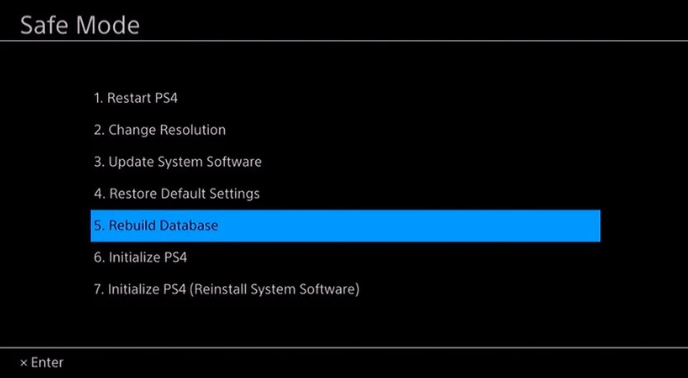
- DualShock4コントローラーをPS4の前面にあるUSB-Aスロットに接続します。
- オプション5—データベースの再構築に到達するまでメニューを下にスクロールします。
- Xボタンを押して再構築を開始します。
修正方法6:PS4を工場出荷時にリセットします
上記のすべての解決策がPS4の低速コピー更新ファイルを修正するために機能しなかった場合は、PS4を工場出荷時の設定にリセットする必要があります。
【PS4を工場出荷時にリセットする方法】
- [設定]メニューで、[初期化]タブに移動します。(上記の非アクティブ化手順の後で、ユーザーアカウントにサインインする必要がある場合があります。)
- 「PS4の初期化」を選択します。
- 次のページで、「フル」を選択します。
これで、PlayStation 4はそれ自体を完全に消去し始め、ハードウェアを使用されたことのない、工場出荷時の設定に復元します。このプロセスには1時間以上かかる場合があります。
オンラインゲームにおすすめのネット回線は???

もしネット回線の切り替えを検討したいかたにおすすめなのが以下の回線!!
工事や解約の手続きなど少しの手間は必要になりますが、キャッシュバックや違約金負担などがあるため、金額的に損することはほとんどありません。
プロゲーマーも利用する 最大2Gbpsの最速回線『NURO光』

| 最大通信速度 | ダウンロード2Gbps/アップロード1Gbps |
| 月額料金 | 5.217円 |
| マンション用プラン月額料金 | 2000円~2750円(条件あり) |
| 申し込み特典(webサイト限定) | 450,00円~60,000円 |
| 工事費 | 44,000円を30回払い30回割引で実質無料 |
SONYグループの子会社であるSo-netが運営している[NURO光]
ほかの回線に比べて圧倒的な【回線速度・ダウンロード/アップロード】速度が魅力の回線で最大2Gbpsの超高速回線になります。
感覚的な物ではないことの証明として「みんなのネット回線速度」という回線の利用者の実測値をリアルタイムでまとめているサイトを参考に直近数月間の平均速度を掲載しています。
| ダウンロード平均速度 (下り) |
アップロード平均速度 (上り) |
|
|---|---|---|
| 499Mbps | 430Mbps | |
| auひかり | 420Mbps | 300Mbps |
| ソフトバンク光 | 315Mbps | 208Mbps |
| ドコモ光 | 270Mbps | 208Mbps |
利用者が限定的な地域限定回線を除いた主要4回線を比較したところ【NURO光がダウンロード速度・アップロード速度ともにトップ】という結果に!!
また速度以外にも[通常44000円の工事費が無料][プレステ5のレンタル][45000円の高額キャッシュバック]などのお得なキャンペーンが目白押しなので、速度にこだわりたい特にFPSユーザーにはおすすめの回線になります。
NURO光の公式サイトからの申し込みを行ってください!
[kanren postid="2162"]
↑NURO光の速度・メリット・デメリット
3大キャリア唯一の独自回線『auひかり』

| 最大通信速度 | ダウンロード1Gbps/アップロード1Gbps |
| 月額料金 | 戸建タイプ:5,610円 マンションタイプ:4,180円~ |
| AUスマホ割引 | 11000円(条件あり) |
| キャッシュバック | 20000円 |
| 工事費 | 実質無料 |
独特なCMで有名のauひかり!!
3大キャリアの一角を担うにふさわしく、ゲーム利用におけるネット回線として問題ないレベルで利用することが可能です。
auひかりはほかの2大キャリア[ソフトバンク・ドコモ光]とは違い、独自の光ファイバーを所有しているため夜などの混雑時における速度遅延がほぼ発生しません。

また現在のスマホがAUであるならば【auスマートバリュー】による割引が受けられる。
[aside type="boader"] auひかりを引いていると家族のauスマホがセットで一代ごとに永年1,100円安くなる [/aside]
この割引は10台まで入るので、例のように「auデータMAX Pro」を契約しているスマホが1台あれば1,100円引き。3台もあれば毎月3,300円も安くなります。
auひかり(So-net)の公式サイトからの申し込みを行ってください!
[kanren postid="2231"]
↑auひかりの速度・メリット・デメリット
対応エリア・100Mbpsの速度補填が魅力の『ドコモ光』

| 最大通信速度 | ダウンロード1Gbps/アップロード1Gbps |
| 月額料金 | 戸建タイプ:5,200円~ マンションタイプ:4,000円~ |
| ドコモユーザー割引 | ドコモの携帯代を最大3,500円毎月割引き |
| 申し込み特典(webサイト限定) | 最大20,000円 |
| 工事費 | 44,000円を30回払い30回割引で実質無料 |
ドコモ岳で有名な3大キャリアの一角[ドコモ光]
ドコモ光は数ある回線会社の中でもトップクラスのシェア率を誇っており、回線が通じない場所を探す方が難しいのが魅力です。

速度に関しては[NURO光]などの独自回線と比べてしまうと、若干遅いが、オンラインゲームをするには十分な性能ですので候補として考えても良いと思います。
またキャッシュバックもGMO経由なら[55000円]と高額!!ドコモ光の公式サイトからの申し込みを行ってください!
NURO光の公式サイトからの申し込みを行ってください!
[kanren postid="2253"]
↑NURO光の速度・メリット・デメリット
3大キャリア唯一の独自回線『auひかり』

| 最大通信速度 | ダウンロード1Gbps/アップロード1Gbps |
| 月額料金 | 戸建タイプ:5,720円 マンションタイプ:4,180円 |
| ソフトバンク携帯/スマホ割引 | ソフトバンク携帯/スマホ |
| 申し込み特典(webサイト限定) | 最大63,400円還元 |
| 工事費 | ・工事費実質無料 ・他社回線解約金を最大10万円まで負担 |
お父さん犬で有名な3大キャリアの一つ[ソフトバンク光]
独自回線に比べてしまうと劣りますが、通常ポートに制限がかかり安定性にかけるIPoEサービスがソフトバンクの場合制限が一切掛からないため安定した通信をすることが可能。

[aside type="boader"]おうち割光セットとは『ソフトバンクスマホとソフトバンク光』など、ソフトバンク系列のスマホとネット回線をセットで利用することで、スマホ月額料金が永年毎月550円(税込)~1,100円(税込)お得になるセット割引サービスのこと。 [/aside]
ソフトバンク光サイトからの申し込みを行ってください!
[kanren postid="2277"]
↑ソフトバンク光の速度・メリット・デメリット
結局どの回線がおすすめ???

個人的にはほかの回線を利用したうえで現在も利用している[NURO光]
やっぱり速度が爆速でほかの人と回線を共有する[ソフトバンク光][ドコモ光]などは、夜極端に遅くなることが多く自宅では夜利用することが多いので不満に思う可能性が高い。
その点どの時間帯でも快適な回線であるNURO光は強いと感じます。

ただNURO光の場合対応地域が色付きの都道府県のみのため、該当地域にお住まいでない方はNURO光と同様の回線方式で夜に遅延のない[ auひかり]がおすすめです。
[ auひかり]はほぼすべての地域に対応しており場所を選ばないメリットがあります。
まとめ
今回は【『PS4・PS5のアップデートファイルのコピーを高速化する方法・コピー遅い原因は??】』】の紹介でした。
アプリケーションの更新プロセスが非常に遅く、永遠にかかることに気付いた場合、通常、PS4内で注意が必要なパフォーマンスの問題があります。
ほとんどの場合、上記の解決策のいずれかで問題が解決するはずです。それでも何も機能しない場合は、この問題の原因となるアプリ/ゲームを省く必要があるかもしれません。
また速度が遅くなった場合や速度が変わらない場合は回線自体に問題がある可能性がありますので下記の回線に変更することをおすすめします!!
| サービス特徴 | レビュー | |
|---|---|---|
| NURO光 | ・最大2Gbpsの超高速回線 ・大会があるeSports施設でも採用 ・現状日本最速のネット回線 |
解説 |
| ソフトバンク光 | ・最大1Gbpsの高速回線 ・IPv6高速ハイブリットで安定 ・IPv6のポート制限なし |
解説 |
| |
・最大1Gbpsの高速回線 ・独自光ファイバーで速度が安定している回線 |
解説 |
| ドコモ光 | ・最大1Gbpsの高速回線 ・全国の約93%にサービスを提供 |
解説 |
※解説を押すとレビューページに飛びます。